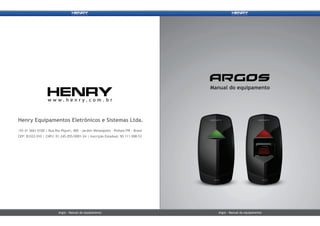
Manual do equipamento Argos
- 1. Henry Equipamentos Eletrônicos e Sistemas Ltda. +55 41 3661-0100 | Rua Rio Piquiri, 400 - Jardim Weissópolis - Pinhais/PR - Brasil CEP: 83322-010 | CNPJ: 01.245.055/0001-24 | Inscrição Estadual: 90.111.008-53 Manual do equipamento Argos - Manual do equipamentoArgos - Manual do equipamento Argos - Manual do equipamentoArgos - Manual do equipamento
- 2. 05 06 06 06 07 08 08 09 10 11 12 13 16 16 17 18 19 22 24 25 26 27 27 28 29 30 31 31 32 33 33 33 33 1. PRIMEIRA COMUNICAÇÃO........................................................................... 1.1. TCP/IP........................................................................................................... 1.1.1. Windows..................................................................................................... 1.1.2. Linux......................................................................................................... 1.2. SERIAL RS232................................................................................................... 2. APLICATIVO EMBARCADO........................................................................... 2.1. ACESSO.......................................................................................................... 2.2. TELA PRINCIPAL................................................................................................. 2.3. INFORMAÇÕES................................................................................................... 2.4. CARTÕES......................................................................................................... 2.4.1. Cadastrando cartão........................................................................................ 2.4.2. Cadastrando digital para o cartão....................................................................... 2.4.3. Excluindo cartão............................................................................................ 2.5. CONFIGURAÇÕES............................................................................................... 2.5.1. Guia Geral................................................................................................... 2.5.2. Guia comunicação.......................................................................................... 2.5.3. Guia acesso.................................................................................................. 2.5.4. Guia periféricos............................................................................................ 2.5.5. Guia segurança............................................................................................. 2.5.6. Guia biometria.............................................................................................. 2.6. RELÓGIO........................................................................................................ 2.7. COMANDOS...................................................................................................... 2.8. COLETA DOS EVENTOS DE ACESSO............................................................................ 2.8.1. Coleta completa............................................................................................ 2.8.2. Filtro por índice............................................................................................ 2.8.3. Filtro por data.............................................................................................. 3. EQUIPAMENTO........................................................................................ 3.1. ESPECIFICAÇÃO TÉCNICA DOS CONECTORES............................................................... 3.2. BOTÃO RESET................................................................................................... 3.3. STATUS DOS LEDS............................................................................................... 3.2.1. Azul.................................................................................................. 3.2.2. Verde................................................................................................ 3.2.3. Vermelho............................................................................................ O Argos é um equipamento de controle de acesso que funde os conceitos de simplicidade e segurança num sistema intuitivo e de fácil manutenção. Com design inovador e premiado o produto foi desenvolvido com foco nos conceitos de usabilidade e confiabilidade. Neste documento são descritas as possibilidades de configuração disponibilizadas pelo equipamento. Este documento tem por objetivo orientar o usuário sobre a instalação e utilização. INTRODUÇÃO: Argos - Manual do equipamentoArgos - Manual do equipamento Argos - Manual do equipamentoArgos - Manual do equipamento
- 3. Para realizar a comunicação com o Argos via TCP/IP você deverá configurar o IP padrão no equipamento e verificar se o equipamento encontra-se disponível na rede. Para isso, siga os passos abaixo: 1. Com o equipamento desligado, conecte o cabo de rede e ligue-o. 2. Pressione o botão reset localizado na parte inferior e traseira do equipamento por 20 segundos. Isso irá configurar o equipamento para o padrão de fábrica. 3. Verifique se o IP do computador está numa faixa de IP que permita o acesso ao equipamento. Caso você não tenha essa informação, consulte o administrador de redes. 4. Abra o MSDOS (Windows) ou TERMINAL (Linux) e execute o comando ping no IP 192.168.0.200 e verifique o resultado. Caso você não consiga executar esse passo, consulte o administrador de redes. Obs: pode ser utilizado um cabo de rede TCP/IP crossover ou direto. 1.1.1. Windows ping 192.168.0.200 Resposta de 192.168.0.200 bytes=32 tempo<1ms TTL=64 Resposta de 192.168.0.200 bytes=32 tempo<1ms TTL=64 Resposta de 192.168.0.200 bytes=32 tempo<1ms TTL=64 1.1.2. Linux ping 192.168.0.200 –t 64 bytes from 192.168.0.200: icmp_req=2 ttl=64 time=0.282 ms 64 bytes from 192.168.0.200: icmp_req=3 ttl=64 time=0.223 ms 64 bytes from 192.168.0.200: icmp_req=4 ttl=64 time=0.348 ms O comando ping respondido corretamente indica que o equipamento encontra-se disponível para o acesso via navegador de internet. Abra um navegador e digite "191.168.0.200" na barra de endereços. 1.1. TCP/IP O equipamento Argos possui dois tipos de comunicação: TCP/IP e Serial RS232. No modo Serial a comunicação pode ser realizada através de software integrado através do protocolo de comunicação. Através da comunicação TCP/IP há a possibilidade de utilizar o aplicativo de configurações embarcado, dessa maneira, não há necessidade de instalar qualquer software no computador. O aplicativo está disponível no próprio equipamento (Web Server embarcado) e pode ser acessado via navegador de internet. Para realizar o acesso é necessário saber qual é o IP configurado no equipamento. No modo TCP/IP o equipamento também pode comunicar com um software integrado através do protocolo de comunicação. Para comunicar com o equipamento são necessários apenas alguns poucos passos que são descritos a seguir. Antes de começar, retire o equipamento da embalagem e verifique se o conteúdo (Fig. 01). 1. PRIMEIRA COMUNICAÇÃO Fig. 01 – Conteúdo da caixa do equipamento. Argos - Manual do equipamentoArgos - Manual do equipamento05 06Argos - Manual do equipamentoArgos - Manual do equipamento05 06
- 4. Insira o IP configurado no equipamento na barra de endereço do navegador (Fig. 04). Logo em seguida, deverá ser exibida a tela de acesso ao aplicativo interno (Fig. 05). O Argos possui uma interface de acesso simples e intuitiva. Protegida por sistema controle de sessão, o acesso é realizado através de Usuário e Senha. Para realizar o primeiro acesso utilize o usuário “argos” (sem aspas) sem senha. O nome de usuário a e senha podem ser redefinidos através da tela de configurações do equipamento. Ao iniciar a sessão, o usuário poderá realizar qualquer alteração nas configurações ou lista de usuários do equipamento. 2.1. ACESSO 2. MANUAL APLICATIVO EMBARCADO Abaixo estão os passos necessários para conexão via serial RS232 através de software integrado com o protocolo do equipamento. 1. Identifique os cabos de comunicação serial 232 na parte traseira do Argos (Fig. 02). 1.2. SERIAL RS232 Fig. 05 - Tela de acesso do aplicativo embarcado. Fig. 04 - IP digitado na barra de endereços do navegador. 3. Abra o software de configuração e realize uma comunicação recebendo as informações de comunicação. Obs.: Será necessário a utilização de um software já integrado com o protocolo do equipamento. 2. Soldar um conector db9 no cabo de comunicação do Argos e conectá-lo ao cabo extensor/porta serial do computador (Fig. 03). Fig. 03 - Conector DB9 soldado no cabo. Fig. 02 – Posição dos cabos de comunicação Serial. Argos - Manual do equipamentoArgos - Manual do equipamento07 08Argos - Manual do equipamentoArgos - Manual do equipamento07 08
- 5. Nessa guia são exibidas as informações pertinentes à configuração de hardware e status do equipamento Argos. Através desta tela (Fig. 7) é possível identificar quais são os periféricos disponíveis no seu equipamento e o status referente a quantidade de usuários ou biometrias cadastradas. 2.3. INFORMAÇÕES Após acessar o sistema, o usuário terá acesso à tela principal (Fig. 06). Através dela é possível acessar as demais telas de configuração do equipamento. A opção para sair do webserver encontra-se na parte esquerda superior da tela. 2.2. TELA PRINCIPAL Fig. 07 – Tela de informações do equipamento. Fig. 06 - Tela principal do sistema. Argos - Manual do equipamentoArgos - Manual do equipamento09 10Argos - Manual do equipamentoArgos - Manual do equipamento09 10
- 6. 2.4.1. Cadastrando cartão Para realizar o cadastro de um cartão do usuário, clique em “inserir” (Fig. 09). Através desta tela é possível visualizar a lista de cartões cadastrados no equipamento. Através dela também é possível realizar a edição ou exclusão dos cartões (Fig. 08). 2.4. CARTÕES Fig. 10 - Tela de inserção de cartões. Fig. 09 - Botão de cadastro de novos cartões. Fig. 08 - Tela de cartões cadastrados. Argos - Manual do equipamentoArgos - Manual do equipamento11 12Argos - Manual do equipamentoArgos - Manual do equipamento11 12
- 7. Serão exibidas as informações do cartão, clique em “cadastrar biometria” (Fig. 12).Nesta tela deverão ser preenchidos os seguintes campos: • Número do cartão: permite inserir cartão com no máximo 20 dígitos. Para matrículas que irão utilizar digital, informe cartão com no máximo 8 dígitos. O número de matrícula não permite alteração; • Tipo de cartão: a) Comum: usuário normal; b) Master: usuário com privilégios especiais, podendo liberar cartões não cadastrados na lista, como também cadastrar outros cartões. A função cadastrar cartões fica habilitada quando o equipamento está no modo de comunicação “SMART ACESSO”. Necessário também habilitar o recurso “MASTER”; • Verificação da digital: indica ao equipamento que no momento do acesso deverá requisitar a biometria do usuário. 2.4.2. Cadastrando digital para o cartão Para realizar o cadastro de um cartão do usuário clique em “inserir” (Fig. 09). Fig. 12 - Cadastro de biometria para o cartão. Fig. 11 - Tela de exibição de cartões. Argos - Manual do equipamentoArgos - Manual do equipamento13 14Argos - Manual do equipamentoArgos - Manual do equipamento13 14
- 8. 2.4.3. Excluindo o cartão Para remover um usuário do equipamento Argos, basta acessar a tela de listagem de usuários e selecionar a opção “excluir”. Uma mensagem de confirmação será exibida (Fig. 14), e ao confirmar, o usuário estará excluído da lista, não tendo mais acesso ao ambiene controlado pelo Argos. 2.5. CONFIGURAÇÕES Através da tela de configurações do equipamento Argos é possível realizar o controle dos diversos modos de trabalho e periféricos do equipamento. Para facilitar a visualização e modificação das configurações, elas foram classificadas em grupos que são representados pelas guias: Geral, Comunicação, Acesso, Periféricos, Segurança e Biometria. Fig. 14 - Tela de confirmação da exclusão de um cartão. Quando a biometria é cadastrada com sucesso, o equipamento emite um bip longo. Para verificar se a digital foi cadastrada com sucesso, volte na tela de edição do usuário e verifique se ela está sendo listada no campo “Digitais” (Fig. 13). Fig. 13 - Tela de edição de usuário indicando o cadastro de biometrias. Argos - Manual do equipamentoArgos - Manual do equipamento15 16Argos - Manual do equipamentoArgos - Manual do equipamento15 16
- 9. 2.5.1. Guia geral A guia geral refere-se às configurações utilizadas para controle de cadastros e do acesso do equipamento (Fig. 15). 2.5.2. Guia comunicação A tela de configurações da comunicação possui os recursos necessários para gerenciar a comunicação TCP/IP (Fig. 16). Através das opções disponibilizadas, o usuário pode definir as configurações de rede e a forma de comunicação utilizada no equipamento. Fig. 16 - Opções da guia comunicação. Fig. 15 – Opções da guia geral. Argos - Manual do equipamentoArgos - Manual do equipamento17 18Argos - Manual do equipamentoArgos - Manual do equipamento17 18
- 10. Quando não houver comunicação com o software, irá operar mediante os cartões cadastrados em memória. d) Smart acesso: esse tipo de comunicação é usado quando o master esta ativo, somente nessa comunicação o master terá o previlegio para cadastrar novos cartão. O cartão master é aproximado na leitora e o equipamento aguarda 10 segundos para o posicionamento do cartão a ser cadastrado, ou digital. Se digital, essa digital será de um cartão master. • Armazenamento de registros: define a forma de gravação dos eventos de acesso em memória. a) Nenhum: nenhum evento de acesso será registrado. b) Todos: todos os eventos de acesso serão gravados. c) Negados: somente serão gravados os eventos negados. d) Liberados: Somente serão gravados os eventos liberados. • Validação offline: quando ativada, esta opção indica ao equipamento Argos que os eventos ocorridos em offline devem ser reportados ao software de gerenciamento conectado. a) Botão pressionado (entrada digital) b) Alarme (entrada digital) c) Alarme (tamper) d) Acesso liberado (entrada liberada) e) Acesso negado (entrada negada) f) Porta aberta (entrada digital) g) Porta arrombada (entrada digital) • Gravação cíclica: permite configuração da forma de gravação em memória. No modo cíclico, os eventos vão sendo sobrescritos na memória quando a quantidade máxima é atingida, caso contrário o equipamento irá emitir um alerta informando sobre memória cheia e não permitirá mais eventos. A memória suporta 150mil acessos. • Timeout online: tempo que o equipamento aguarda pela resposta do servidor no modo de acesso online (em milissegundos). • Tipo de validação: define como o equipamento irá tratar os eventos de acesso. a) Offline: opera validando os cartões que estão cadastrados na memória. Os acessos são salvos apenas na memória. b) Online: opera em tempo real, validando os cartões que estão cadastrados no software integrado. Os acesso são salvos na memória e também na base de dados do software. c) On/Off: opera em tempo real, validando os cartões cadastrados no software integrado. 2.5.3. Guia acesso Na guia acesso (Fig. 17) estão as configurações de controle de validação e registro dos acessos realizados no equipamento. Fig. 17 – Opções da guia acesso. Argos - Manual do equipamentoArgos - Manual do equipamento19 20Argos - Manual do equipamentoArgos - Manual do equipamento19 20
- 11. • Leitores: o equipamento Argos fornece suporte para diversas tecnologias de leitores, e suporta algumas combinações de leitores. Os leitores possuem duas configurações: tipo e direção. As configurações definidas nesta tela dependem da configuração de hardware instalada no equipamento Argos. a) Tipo: define o tipo de leitor instalado b) Direção: define o sentido que será controlado pelo leitor. • Tempo de espera offline: Tempo que o equipamento fica no modo offline antes de voltar para o modo online, caso a comunicação online tenha sido interrompida. • Tempo de anti passback: Intervalo entre a liberação de um acesso e outro da mesma pessoa (em segundos). Tempo ‘0’ indica desabilitado. • Gerenciamento de Acesso: Define a maneira como é realizado o controle de acesso no equipamento. a) Bloqueia não cadastrados: Nesse modo os cartões cadastrados serão validados e os não cadastrados serão bloqueados. b) Livre para não cadastrados: Nesse modo os cartões cadastrados serão validados e os não cadastrados serão liberados. c) Livre pra todos: Não será realizado nenhum controle de lista. • Usuário Master: ativa ou desativa o recurso de privilégio do cartão master. 2.5.4. Guia periféricos Na guia periféricos (Fig. 18) estão as configurações e controle dos periféricos. Através desta guia é possível gerenciar os leitores instalados. Fig. 18 – Opções da guia periféricos. Argos - Manual do equipamentoArgos - Manual do equipamento21 22Argos - Manual do equipamentoArgos - Manual do equipamento21 22
- 12. • Nome do usuário: nome utilizado para acessar o aplicativo embarcado. • Senha de acesso: senha de acesso do aplicativo embarcado. • Conexão segura: Através desta opção é possível definir que somente um computador cadastrado tenha acesso ao aplicativo embarcado do equipamento Argos. • Tamper: o equipamento Argos possui um recurso de segurança que detecta se o equipamento foi removido da parede. Esse recurso pode ser ativado ou desativado através dessa configuração. Se esse recurso estiver ativado, um evento de alarme será gerado e o software conectado receberá um aviso. • Tempo do relê: essa configuração determina o tempo de acionamento do relê durante um evento de acesso (em segundos). • Entrada 1 e Entrada 2: as entradas digitais oferecidas pelo equipamento Argos fornecem diversos recursos, podendo ser ligadas à botão, sensor de presença e etc. Ao receber um pulso elétrico na entrada, o equipamento toma a ação necessária com base nessa configuração. Podem ser realizadas as seguintes combinações: a) Botão: exemplo de associação ao relê: Configurado como botão, deverá ser associado ao rele 1, desta maneira, quando o usuário pressionar o botão, será liberado o fecho eletromagnético conectado ao rele 1. b) Porta: exemplo de associação ao relê: Configurado como porta, se o fecho eletromagnético for aberto e nenhum acesso foi liberado, será gerado um evento de porta arrombada; Se um acesso ou botão foi pressionado e a porta permaneceu aberta, irá avisar ao software integrado que a porta está aberta. c) Alarme: exemplo de associação ao relê: conectado a um sensor de presença será gerado um evento de alarme quando o sensor detectar algo. 2.5.5. Guia segurança Nesta guia ficam as configurações relacionadas à segurança do equipamento (Fig. 19). Através desta tela é possível alterar opções relacionadas ao controle do equipamento, como Usuário e Senha do aplicativo embarcado. Fig. 19 – Opções da guia segurança. Argos - Manual do equipamentoArgos - Manual do equipamento23 24Argos - Manual do equipamentoArgos - Manual do equipamento23 24
- 13. 2.6. RELÓGIO A interface do aplicativo embarcado do Argos oferece ao usuário a possibilidade de configuração do horário de forma rápida e prática (Fig. 21). Nesta tela também é possível realizar a configuração do horário de verão. 2.5.6. Guia biometria Na guia biometria (Fig. 20) estão as configurações do módulo biométrico. Essas configurações estão com valores de fábrica e atendem à maioria dos casos. Fig. 21 - Inteface de configuração da data e hora e horário de verão. Fig. 20 – Opções da guia biometria. Argos - Manual do equipamentoArgos - Manual do equipamento25 26Argos - Manual do equipamentoArgos - Manual do equipamento25 26
- 14. 2.8. COLETA DOS EVENTOS DE ACESSO 2.7. COMANDOS Através da tela de comandos (Fig. 22) é possível realizar uma liberação online no equipamento. Esse recurso é útil quando há a necessidade de liberar o acesso remotamente. A liberação online é realizada através do clique na opção “liberar acesso no equipamento”. Através da tela de download é possível obter o relatório de eventos de acesso registrado pelo equipamento Argos. Existem 3 formas de coleta dos dados: completo, filtro por índice e filtro por data e hora. 2.8.1. Coleta completa Através desta guia (Fig. 23), todos os eventos de acesso registrados no equipamento serão coletados. Fig. 23 - Coleta completa dos dados. Fig. 22 - Tela de envio de comandos ao equipamento. Argos - Manual do equipamentoArgos - Manual do equipamento27 28Argos - Manual do equipamentoArgos - Manual do equipamento27 28
- 15. 2.8.2. Filtro por índice Através desta guia é possível coletar somente uma faixa de eventos disponíveis na memória do equipamento Argos (Fig. 24). Cada evento de acesso que é registrado na memória ganha um número único chamado de índice do evento. Escolha o filtro inicial e final e preencha nos respectivos campos para realizar a coleta filtrada. 2.8.3. Filtro por data Outra maneira de realizar a coleta de dados é através do filtro por data e hora. Através da guia “Filtro por data” (Fig. 25) é possível estabelecer uma faixa de dia e horário para realizar a coleta das informações. Fig. 25 - Coleta de dados filtrados por data e hora. Fig. 24 - Coleta de dados filtrados por índice. Argos - Manual do equipamentoArgos - Manual do equipamento29 30Argos - Manual do equipamentoArgos - Manual do equipamento29 30
- 16. 3.2. Botão Reset Botão Reset: quando mantido pressionado irá emitir aviso sonoro de operações. Primeiro aviso sonoro: irá reconfigurar Login e IP para as configurações de fábrica. Login: Argos IP: 192.168.0.200 Segundo aviso sonoro: faz as operações da primeira execução e também excluirá todos os colaboradores e digitais cadastradas. Sensor de bloqueio: quando habilitado, ativa o recurso de bloqueio do equipamento, caso seja removido de seu local de instalação. Também irá enviar ao servidor, a informação de que o equipamento foi violado. 3.1. ESPECIFICAÇÃO TÉCNICA DOS CONECTORES A explicação abaixo informa a conexão de alguns periféricos de exemplo (Fig. 26). 3. EQUIPAMENTO Sensor de bloqueio Botão Reset Fig. 27 - Botão Reset e sensor de bloqueio. Fig. 26 - Especificação técnica dos conectores. 18. GND 19. +12V AlimentaçãoAcionamento 16. NA 17. NF 15. Comum Fecho eletromagnético Fonte 13. RXD+ 14. RXD- 11. TXD+ 12. TXD- Rede Ethernet Conector RJ45 9. Sens 1 10. Sens 26. D0 7. GND 5. D1 Botão Barras Entrada 2 Sensor porta 2. GND 3. RXD 1. TXD Serial db9 15 16 17 18 1911 12 13 14 4 5 6 7 8 9 101 2 3 Leitora exterior 8. GND Sensores 4. +12V Argos - Manual do equipamentoArgos - Manual do equipamento31 32Argos - Manual do equipamentoArgos - Manual do equipamento31 32
- 17. 3.3.1. Azul Quando o equipamento não está executando nenhuma operação o led azul fica pulsando lentamente. Quando uma operação está sendo executada, o led azul fica pulsando rapidamente. Por exemplo: aguardando resposta da validação online. 3.3.2. Verde Indica sucesso na operação. Acende quando houver liberação de acesso. 3.3.3. Vermelho Indica erro na operação. Acende quando houver erro na validação, acesso negado ou tempo de espera de operação esgotado. 3.3. STATUS DOS LEDS Argos - Manual do equipamentoArgos - Manual do equipamento33 34Argos - Manual do equipamentoArgos - Manual do equipamento33 34